Cocricotサーバ
@ピクリコットサーバの街並み紹介
※配信で紹介した場所を分かりやすく紹介しています。
紹介出来なかっ�たらサーセンwww
※マインクラフトのバージョンは1.7.10で動作をお願い致します。
※本設定を行うにあたり、必ず新規プロファイル上での導入をお願い致します。
※本設定の導入を行うにあたり、全ての責任は負いかねます。
※各MODの導入手順にはお答え出来ませんのでご了承下さい。
その他ご質問は画面上のお問い合わせよりご連絡をお願いします。
導入MOD
1.)Minecraft Forge 1.7.10 - 10.13.4.1614を導入して下さい。
2.)竹MOD 1.7.10用のビルド2.6.8.5を該当プロファイルのMODフォルダへ保存して下さい。
3.)紅葉MOD 1.7.10用のビルドv1.1.32j(←「J」です)を2番と同じMODフォルダへ保存してください。
4.)Cocricot公式ホームページの「Manual」項目より以下のMODを手順通りに導入して下さい。
※導入手順が非常に丁寧に記載されています。
-必要なMOD-
・OptiFine 1.7.10_HD_U_D6
・LotMetaBlockPack v2.1.0pre4(forge)
5.)上記MOD導入後に、手順4に記載しているCocricot公式ページの「Download」項目より
cocricot 1.7.10 Creativeリンクからリソースパックをダウンロードして下さい。
※適当な分かりやすい場所へ一度ダウンロードをお願いします。
6.)シングルモードでマインクラフトを起動し、クリエイティブモードでワールドに入り
「E」ボタンよりアイテム一覧を開いてください。
画面右側に右矢印のアイコンがあるので2ページ目に「Bamboo」「Maple」「CustamNPC」の
アイテムが存在している事を確認して下さい。
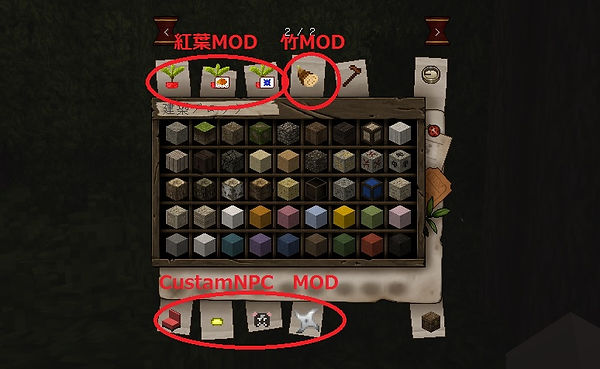
7.) ゲームメニュー画面より「設定」-「リソースパック」を選択し、左下の「開く」を選択します。
フォルダ画面が表示されるので、手順5でダウンロードしたzipファイルをコピーして下さい。
8.) マインクラフトのリソースパック画面を一度「完了」で設定画面に戻り、再度「リソースパック」画面を開きます。
左画面に「Cocricot」のアイコンが表示されるので「アイコン」をクリックし右画面に移動し「完了」を押すと、
アイテムの形が変わります。
9.) 一度マインクラフトを終了して下さい。
10.) 下記のリンクよりファイルをダウロードします。
11.) マインクラフトで作成したプロファイルフォルダの「Config」フォルダに同じファイルが存在するので上書きコピーして下さい。
例)C:\Users\パソコンのユーザー名\AppData\Roaming\作成したプロファイル名\config
12.) マインクラフトを起動したら設定の完了です。
13.) あれば便利なMOD 日本語化MOD
IntelliInput 2.5 for 1.7.10 (Forge 10.13.4.1558以降)[推奨]と記載されているリンクをクリックしファイルをダウンロードします。
modsフォルダへコピーして終わり!!
14.) マイクラレッツ起動!!